Modern Setup Host je prestao raditi - Windows 10 pogreška
Jedan od problema koji neki korisnici prijavljuju na Microsoft Answers & Reddit je taj što su naišli na pogrešku Modern Setup Host je prestao raditi(Modern Setup Host has stopped working) tijekom nadogradnje na Windows 10 , koristeći Windows 10 Media Creation Tool . Iako Microsoft nije odgovorio ispravnim popravkom, skeniranje kroz Answers & Reddit , izbacilo je nekoliko ideja koje bi mogle funkcionirati. Provjerite radi li neki od njih za vas.
Moderni Setup Host(Modern Setup Host) je prestao raditi
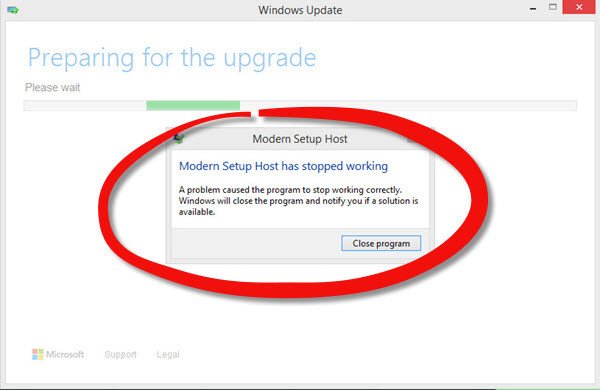
Moderni Setup Host(Modern Setup Host) ili SetupHost.exe je samoraspakirajuća arhiva i instalacijski program, koji se nalazi u mapi C:\$Windows.~BT\Sources\ , koja se izvodi kao zakazani zadatak svaki put kada se korisnik prijavi, kako bi izvršio proces s privilegijama lokalnog korisnika unutar konteksta njegovog nadređenog windowsstoresetupbox.exe . Potrebno je kada pokrećete instalaciju za nadogradnju vašeg računala na Windows 10 . Ako iz nekog razloga ne uspije, vidjet ćete ovu pogrešku i proces nadogradnje se prekida.
Najprije možete poduzeti nekoliko mjera opreza. Ako ste instalirali bilo koji antivirusni softver ili softver vatrozida treće strane, onemogućite ga. Odspojite sve nepotrebne vanjske uređaje spojene na računalo. Neki izvještavaju da mali prostor na disku(Low Disk Space) može uzrokovati ovaj problem. Stoga provjerite imate li dovoljno prostora na disku(Disk Space) od najmanje 20 GB. Nakon što ste to učinili, prođite kroz popis i pogledajte što bi moglo najbolje odgovarati vašem sustavu.
1] Dizanje u stanju čistog pokretanja
Izvedite Clean Boot i provjerite jeste li sada u mogućnosti izvesti instalaciju.
2] Promijeni jezik
Drugi su rekli da je promjena jezika pomogla. Stoga promijenite jezik u engleski (Sjedinjene Američke Države)(English (United States)) i postavite odgovarajući jezik prikaza sustava Windows , uključujući oznaku (Windows)sustava(System Locale) na engleski(English) ( SAD (United) )(States) . Provjerite radi li vam ovo.
3] Izbrišite(Clear) sadržaj mape SoftwareDistribution
Na WinX izborniku odaberite Pokreni(Run) . Upišite sljedeći put i pritisnite Enter:
C:\Windows\SoftwareDistribution\Download
Sada Odaberite(Select) sav sadržaj i izbrišite sve u ovoj mapi.
Zatim na WiX izborniku kliknite na Naredbeni redak (Administrator)(Command Prompt (Admin)) , upišite sljedeću naredbu i pritisnite Enter :
wuauclt.exe /updatenow
Ovo će izbrisati sadržaj mape SoftwareDistribution .
Ponovno pokrenite računalo i ponovno pokrenite postupak nadogradnje.
4] Popravak-Nadogradnja
Ben Wil je predložio sljedeće rješenje. Preuzmite(Download) i pokrenite Windows 10 alat za stvaranje medija(Windows 10 Media Creation tool) . Pustite da se preuzme i potvrdi preuzimanje. Nakon što je ovaj proces dovršen, zatvorite alat i pritisnite WinKey+R da otvorite okvir Pokreni(Run) .
Zalijepite ovu putanju i pritisnite Enter:
C:\$Windows.~WS\Sources\Windows\sources\setupprep.exe
Vaša bi instalacija trebala započeti i nadogradnja bi trebala uspješno završiti.
Obavijestite nas ako vam nešto ovdje pomogne.(Please do let us know if anything here helps you.)
Ako se susrećete s drugim problemima, ovaj će vam post pomoći u rješavanju pogrešaka instalacije ili nadogradnje sustava Windows 10(Windows 10 Installation or Upgrade Errors) .
Related posts
Objašnjenje modernog hosta za postavljanje u sustavu Windows 10. Je li sigurno?
Moderna postava Host visoka CPU ili korištenje memorije u sustavu Windows 11/10
Što je moderni host za postavljanje u sustavu Windows 10 i je li siguran?
Odaberite gdje će biti opcija aplikacija zasivljena u postavkama sustava Windows 10
VPN baziran na CMAK-u ne radi nakon nadogradnje na Windows 10
Problemi i problemi s Google Chromeom sa sustavom Windows 10
Uklonite prethodne instalacije sustava Windows nakon nadogradnje na Windows 10
Popravak prozora domaćina zadataka sprječava gašenje u sustavu Windows 10
Kako postaviti Gmail u sustavu Windows 10
Kako riješiti probleme s mrežnim povezivanjem u sustavu Windows 10
MSVCR71.dll nedostaje na Windows 10 računalu
Kako postaviti dijeljenje mrežnih datoteka u sustavu Windows 10
Kako postaviti vezu s udaljenom radnom površinom na Windows 10
Smanjenje performansi System.Diagnostics.StackFrame u sustavu Windows 10
Kako postaviti Gmail u sustavu Windows 10
Način rada u zrakoplovu zasivio je Windows 10
Način rada u zrakoplovu se neće isključiti u sustavu Windows 10
Kako besplatno nadograditi na Windows 11/10 sa Windows 7 ili Windows 8.1
Računalo je pogrešno otkriveno kao izvan mreže domene
Rješavanje problema s pisačem koji je zapeo u izvanmrežnom statusu u sustavu Windows
